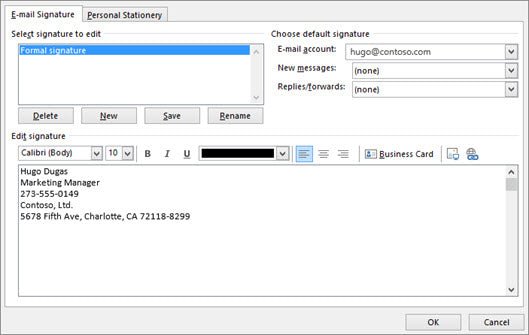
¿Cómo agregar la firma de Outlook?
¿Está buscando crear una firma de correo electrónico profesional para Microsoft Outlook? Agregar una firma de correo electrónico a sus correos electrónicos puede agregar un nivel de sofisticación y profesionalismo a sus comunicaciones. Una firma de correo electrónico también sirve como una forma de proporcionar información de contacto, como su sitio web o número de teléfono, a sus destinatarios. En este artículo, aprenderá cómo crear una firma de correo electrónico en Microsoft Outlook.
¿Cómo agregar la firma de Outlook?
Agregar una firma de Outlook es fácil y directa. Aquí hay una guía paso a paso:
- Abra Outlook y vaya a la pestaña Archivo.
- Seleccione Opciones y luego seleccione Mail.
- Vaya a la pestaña Firmas y haga clic en el botón Nuevo.
- Escriba el nombre de la firma y cree su firma.
- Cuando haya terminado, haga clic en el botón Aceptar para guardar la configuración de la firma.
¡Eso es todo! Se ha agregado su firma de Outlook.
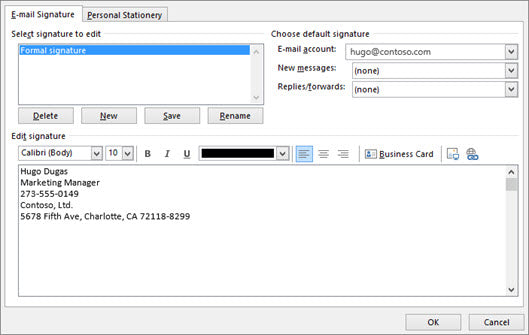
Instrucciones para agregar Signature Outlook
Agregar una firma de Outlook a sus correos electrónicos es una excelente manera de personalizar sus mensajes y ayudarlos a destacarse entre la multitud. Esta guía lo guiará a través de los pasos necesarios para crear una firma de Outlook para sus correos electrónicos.
Paso 1: crear una firma de Outlook
El primer paso para crear una firma para Outlook es crear la firma misma. Esto se puede hacer escribiendo su firma deseada línea por línea en un editor de texto, como el bloc de notas. Asegúrese de usar etiquetas HTML adecuadas para formatear el texto e indicar qué partes de la firma deben ser audaces, en cursiva o subrayadas.
Una vez que tenga la firma escrita, puede comenzar a agregar imágenes y otro contenido a su firma. Esto se puede hacer utilizando etiquetas HTML para incrustar una imagen o un enlace a un sitio web externo. Al agregar imágenes, asegúrese de usar un servicio de alojamiento de imágenes como Imgur o Photobucket, ya que Outlook no admite enlaces de imagen directos.
Paso 2: Agregar firma a Outlook
Una vez que se ha creado la firma, es hora de agregarla a Outlook. Para hacer esto, abra la aplicación Outlook y seleccione la pestaña "firmas" de la cinta. Desde aquí, seleccione la opción "Nuevo" para crear una nueva firma. Ingrese el nombre deseado para la firma y luego seleccione "Aceptar".
Paso 3: Firma de formato
El siguiente paso es formatear la firma de su gusto. Para hacer esto, seleccione la pestaña "Texto de formato" de la cinta y luego seleccione las opciones de formato deseadas. Por ejemplo, puede elegir hacer que el texto sea audaz, cursiva o subrayado. Además, puede ajustar la fuente y el tamaño de la fuente del texto.
Paso 4: Agregar firma al correo electrónico
Una vez que la firma ha sido creada y formateada, es hora de agregarla a un correo electrónico. Para hacer esto, abra un nuevo mensaje y seleccione la pestaña "Firma" de la cinta. Desde aquí, seleccione la firma deseada en el menú desplegable. La firma se agregará automáticamente a la parte inferior del mensaje.
Paso 5: Firma de prueba
El último paso es probar la firma para asegurarse de que se muestre correctamente. Para hacer esto, envíe un correo electrónico de prueba y luego abra el mensaje. Si la firma aparece correctamente, ya está terminado. De lo contrario, es posible que deba ajustar el formato o verificar las etiquetas HTML.
Consejos para crear una firma de Outlook
Mantenlo simple
Al crear una firma de Outlook, es importante mantenerla simple. No agregue demasiado texto o demasiadas imágenes, ya que esto puede hacer que la firma se vea desordenada y no profesional.
Ser consistente
Es importante ser consistente al crear una firma de Outlook. Use la misma fuente, tamaño de fuente y formato para todos los correos electrónicos para asegurarse de que su firma se vea profesional y consistente.
Agregue el logotipo de su empresa
Si envía correos electrónicos en nombre de una empresa, es una buena idea agregar el logotipo de la empresa a la firma. Esto ayuda a reforzar la marca de la compañía y hacer que los correos electrónicos parezcan más profesionales.
Mantenerlo actualizado
Finalmente, es importante mantener su firma de perspectiva actualizada. Si realiza algún cambio en su información de contacto o título de trabajo, asegúrese de actualizar la firma en consecuencia.
Preguntas frecuentes relacionadas
¿Qué es una firma de Outlook?
Una firma de Outlook es una pequeña pieza de texto que se agrega automáticamente al final de un mensaje de correo electrónico. Por lo general, incluye información de contacto como su nombre, título, número de teléfono y dirección de correo electrónico. También puede incluir una imagen, logotipo, eslogan u otra información. La firma se agrega a la parte inferior de sus correos electrónicos tan pronto como presione "Enviar", por lo que es una excelente manera de asegurarse de que sus correos electrónicos se identifiquen correctamente.
¿Cómo creo una firma de Outlook?
Crear una firma de Outlook es un proceso bastante simple. Primero, abra Outlook y vaya al menú "Archivo". Luego seleccione "Opciones", seguida de "correo". En la pestaña "firmas", haga clic en el botón "Nuevo". Esto abrirá una ventana donde puede ingresar su información y personalizar su firma. Puede agregar texto, imágenes y código HTML a su firma. Una vez que haya terminado, haga clic en "Aceptar" para guardar sus cambios.
¿Cómo agrego una firma de Outlook a un correo electrónico?
Para agregar una firma de Outlook a un correo electrónico, abra un nuevo mensaje y haga clic en el menú desplegable "Firma" en la esquina superior derecha de la ventana. Desde aquí, puede elegir qué firma desea agregar al correo electrónico. Una vez que haya seleccionado su firma, se agregará automáticamente a la parte inferior del mensaje.
¿Cómo edito una firma de Outlook?
Para editar una firma de Outlook, abra Outlook y vaya al menú "Archivo". Luego seleccione "Opciones", seguida de "correo". En la pestaña "firmas", seleccione la firma que desea editar y haga clic en el botón "Editar". Esto abrirá una ventana donde puede hacer cambios en su firma, como agregar texto, imágenes y código HTML. Una vez que haya terminado, haga clic en "Aceptar" para guardar sus cambios.
¿Puedo tener múltiples firmas de Outlook?
Sí, es posible crear múltiples firmas en Outlook. Para hacer esto, abra Outlook y vaya al menú "Archivo". Luego seleccione "Opciones", seguida de "correo". En la pestaña "firmas", haga clic en el botón "Nuevo". Esto abrirá una ventana donde puede ingresar su información y personalizar su firma. Una vez que haya terminado, haga clic en "Aceptar" para guardar sus cambios. Puede repetir este proceso para crear firmas adicionales.
¿Puedo usar HTML en mi firma de Outlook?
Sí, puede usar HTML en su firma de Outlook. Para hacer esto, abra Outlook y vaya al menú "Archivo". Luego seleccione "Opciones", seguida de "correo". En la pestaña "firmas", seleccione la firma que desea editar y haga clic en el botón "Editar". Esto abrirá una ventana donde puede agregar el código HTML a su firma. Una vez que haya terminado, haga clic en "Aceptar" para guardar sus cambios.
Cómo agregar firma en Outlook
Agregar una firma de Outlook a sus correos electrónicos es una excelente manera de hacer que sus correos electrónicos se vean más profesionales y organizados. También es una excelente manera de darte un poco de promoción extra. Con solo unos pocos pasos, puede agregar fácilmente una firma de Outlook a sus correos electrónicos y asegurarse de que sus correos electrónicos se destacen entre la multitud. Así que tómese el tiempo para agregar una firma de Outlook a sus correos electrónicos y asegúrese de que sus correos electrónicos se vean profesionales y organizados.




